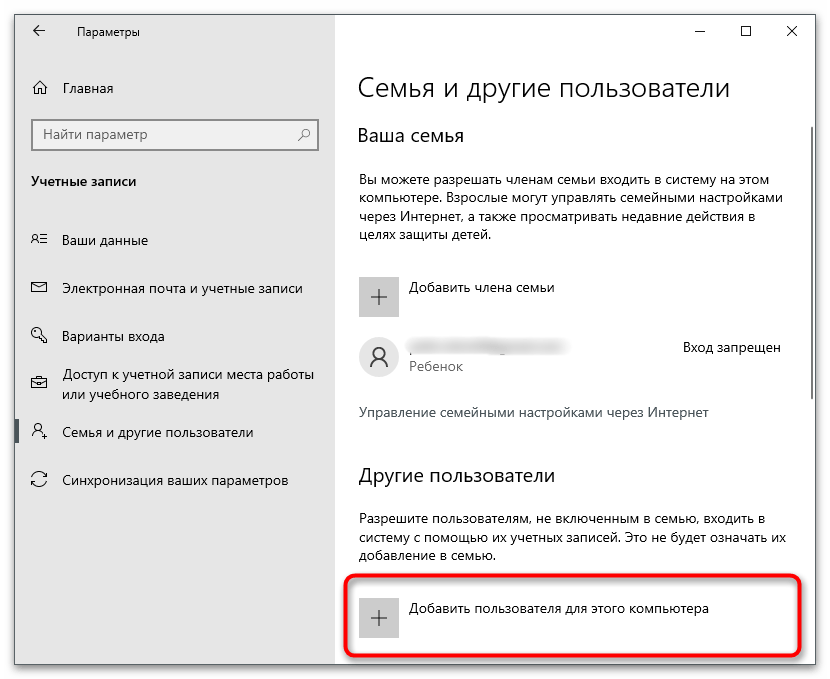Obsah:
- Způsob 1: Spuštění automatického nástroje pro odstraňování problémů
- Způsob 2: Restartování služby vyhledávání
- Způsob 3: Poskytnutí přístupu k složce "Data"
- Způsob 4: Odstranění a přestavění indexu
- Způsob 5: Vypnutí Cortany
- Způsob 6: Oprava Cortany
- Způsob 7: Vytvoření nového souboru "UsrClass.Dat"
- Způsob 8: Vytvoření nového uživatele
- Otázky a odpovědi: 10
Níže uvedené pokyny jsou vhodné pro všechny relativně aktuální verze Windows, ale budou probrány na příkladu 10, a vy musíte brát v úvahu pouze specifika rozhraní.Před zahájením provádění doporučení restartujte počítač, protože tento proces může aktualizovat jeden z souborů a problém s vyhledáváním v OS se vyřeší sám.
Způsob 1: Spuštění automatického nástroje pro odstraňování problémů
Je známo, že ve Windows existuje seznam automatických nástrojů pro odstraňování různých problémů, z nichž jeden se týká vyhledávání a může být užitečný při řešení chyby s hlášením "Nesprávná oprávnění pro adresáře služby vyhledávání Windows". Pro jeho spuštění proveďte následující kroky:
- Otevřete "Start" a vyvolejte "Nastavení" (ve Windows 7 je třeba vybrat "Ovládací panely" — "Odstraňování problémů").
- Přejděte do sekce "Aktualizace a zabezpečení".
- Na levém panelu vás zajímá položka "Odstraňování problémů".
- Dole klikněte na odkaz "Další nástroje pro odstraňování problémů".
- V seznamu najděte možnost "Vyhledávání a indexování". Klikněte na ni a znovu klikněte na tlačítko, které spouští nástroj.
- Počkejte několik sekund a vyberte vhodné možnosti vaší problému, tedy v jakých situacích se nedaří provést vyhledávání.
- Po přechodu na další krok začne proces odstraňování problémů, poté se na obrazovce zobrazí výsledky a rady. Pokud je možné provést nějakou opravu, udělejte to podle pokynů na obrazovce.
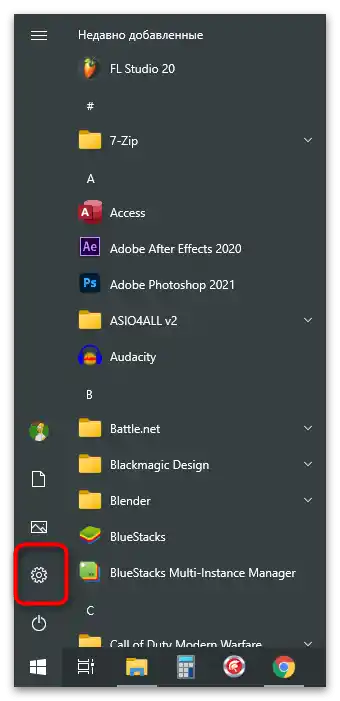
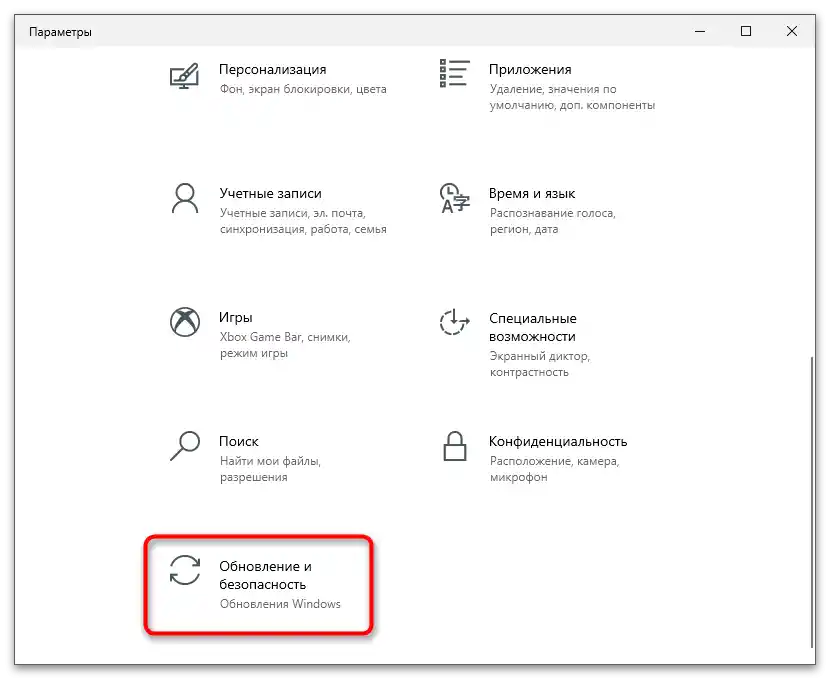
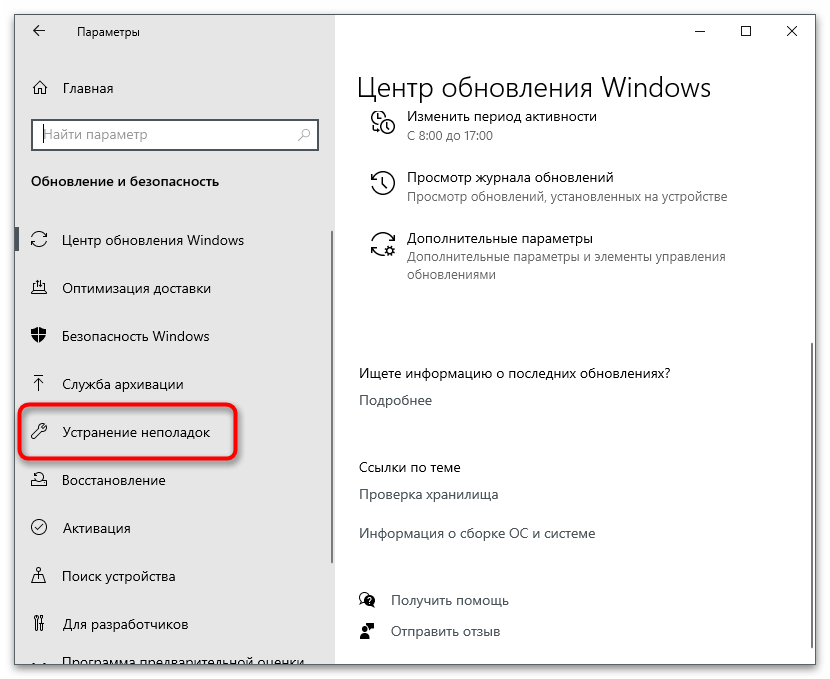
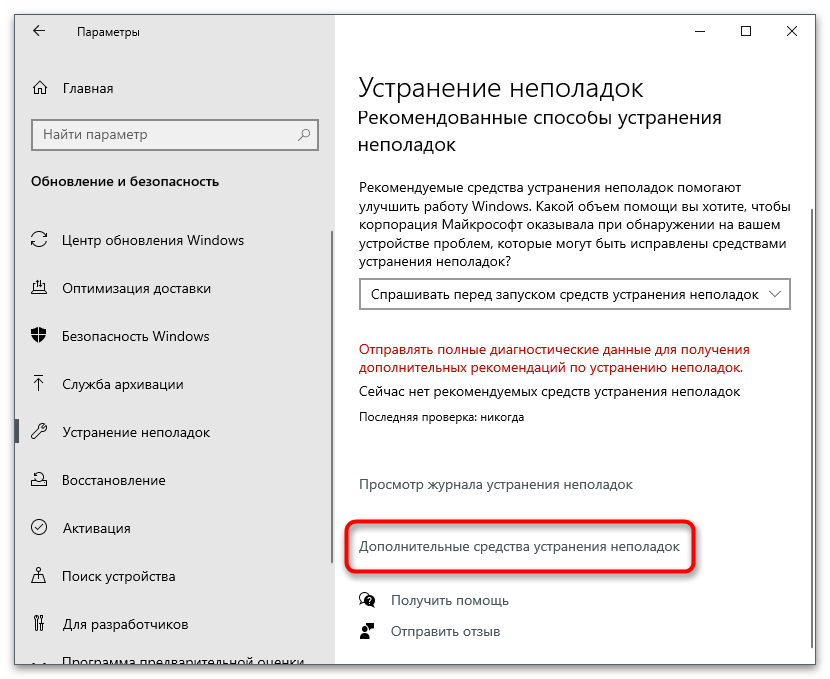
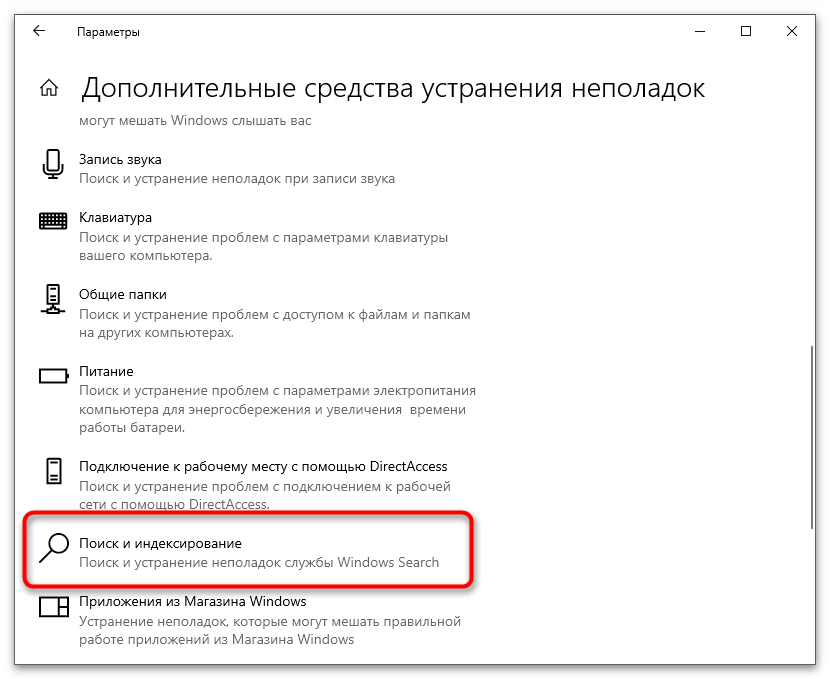
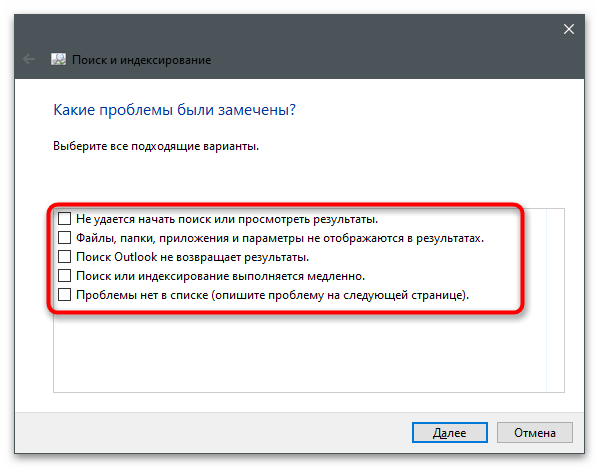
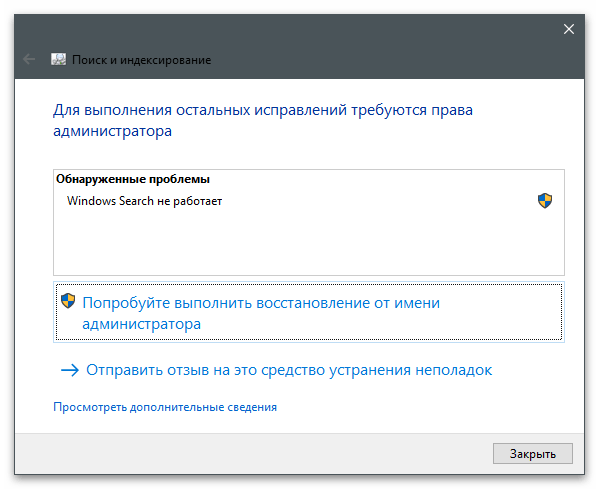
Způsob 2: Restartování služby vyhledávání
Někdy je problém skryt v nesprávně fungující službě vyhledávání, která nemůže aktualizovat uživatelský soubor nebo dochází k chybám při pokusu o přístup k jiným systémovým objektům.Pak pomůže banální restart služby, který provede uživatel ručně.
- Otevřete "Start" a vyhledejte aplikaci "Služby".
- V novém okně vás zajímá služba s názvem "Windows Search", na kterou je třeba kliknout pravým tlačítkem myši.
- Z kontextového menu vyberte položku "Restartovat".
- Počkejte na restart a zobrazení příslušného oznámení na obrazovce, poté zkontrolujte funkčnost vyhledávání a indexování.
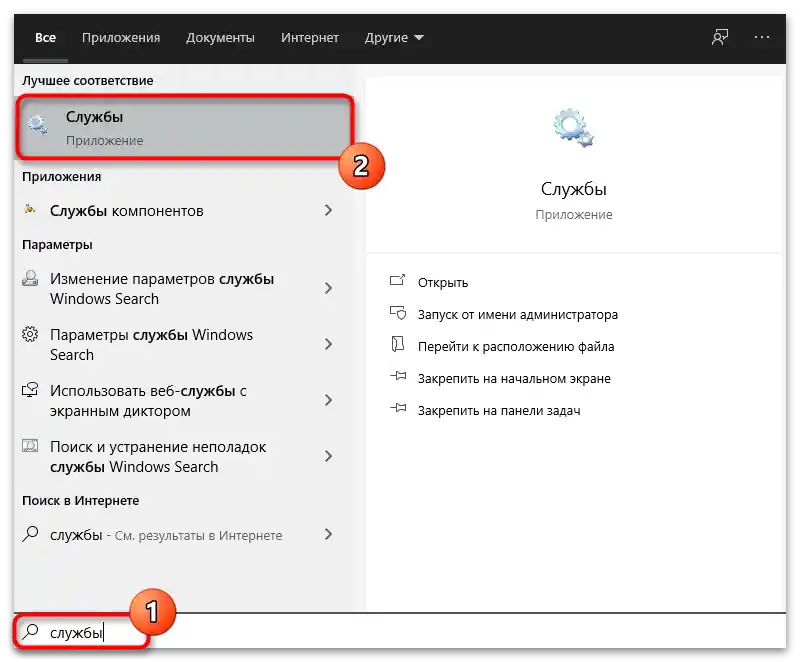
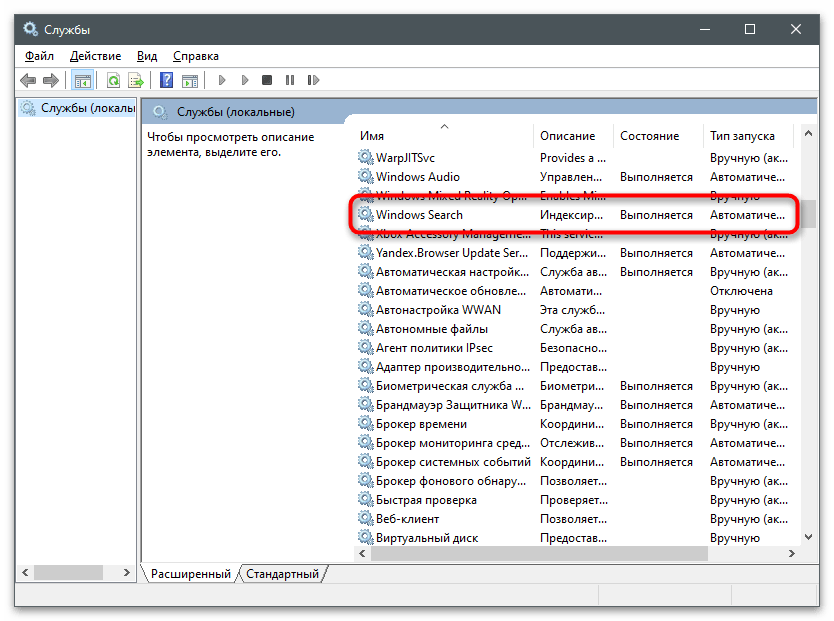
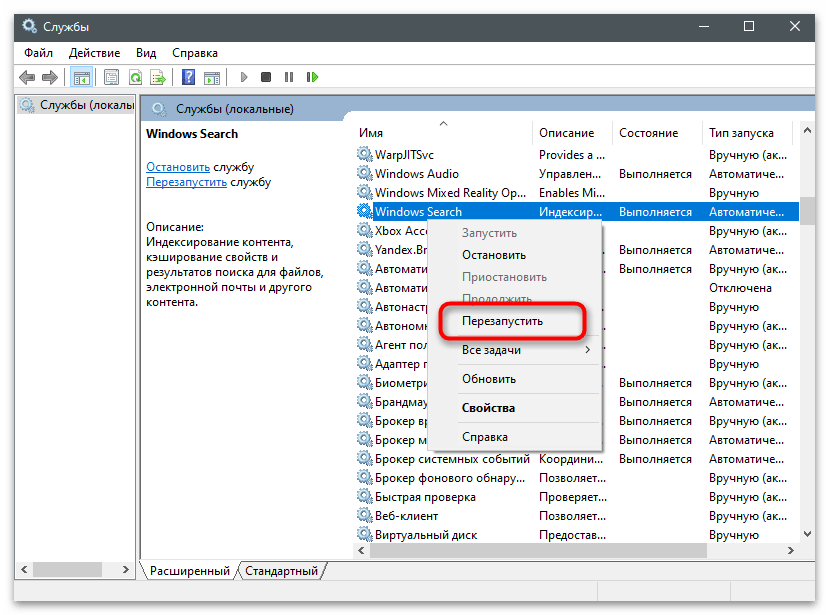
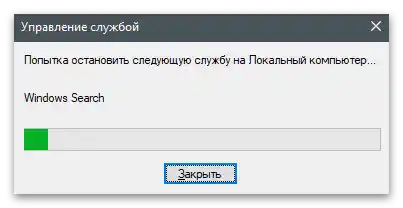
Způsob 3: Poskytnutí přístupu k složce "Data"
Složka "Data", nacházející se v systémovém adresáři služby vyhledávání Windows, odpovídá za indexaci a provádění samotného procesu hledání různých souborů. Pokud z nějakého důvodu nemá administrátor k ní plný přístup, mohou nastat problémy, včetně těch, které zvažujeme. Doporučujeme zkontrolovat přístup a v případě potřeby změnit nastavení.
- Nejprve zajistěte zobrazení skrytých souborů a složek, jak je uvedeno v tematickém návodu na odkazu níže.
Více informací: Zobrazení skrytých složek ve Windows
- Přejděte na cestu
C:ProgramDataMicrosoftSearcha najděte tam složku s názvem "Data". - Klikněte na ni pravým tlačítkem myši a z kontextového menu vyberte položku "Vlastnosti".
- Přepněte se na kartu "Zabezpečení".
- Pro zobrazení okna se speciálními oprávněními klikněte na "Pokročilé".
- Dvakrát klikněte na subjekt "Administrátoři" pro zobrazení aktuálních práv.
- Pokud není za položkou "Úplný přístup" zaškrtnuto, zaškrtněte ji a aplikujte změny.
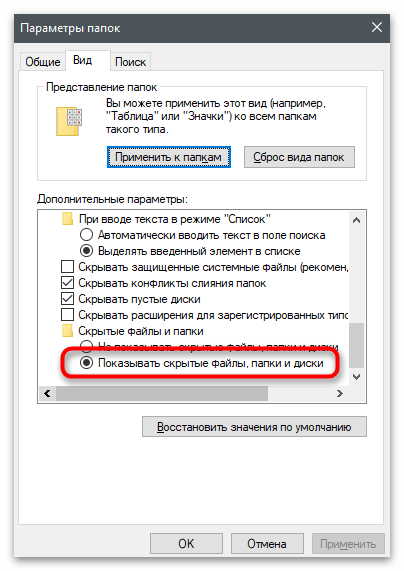
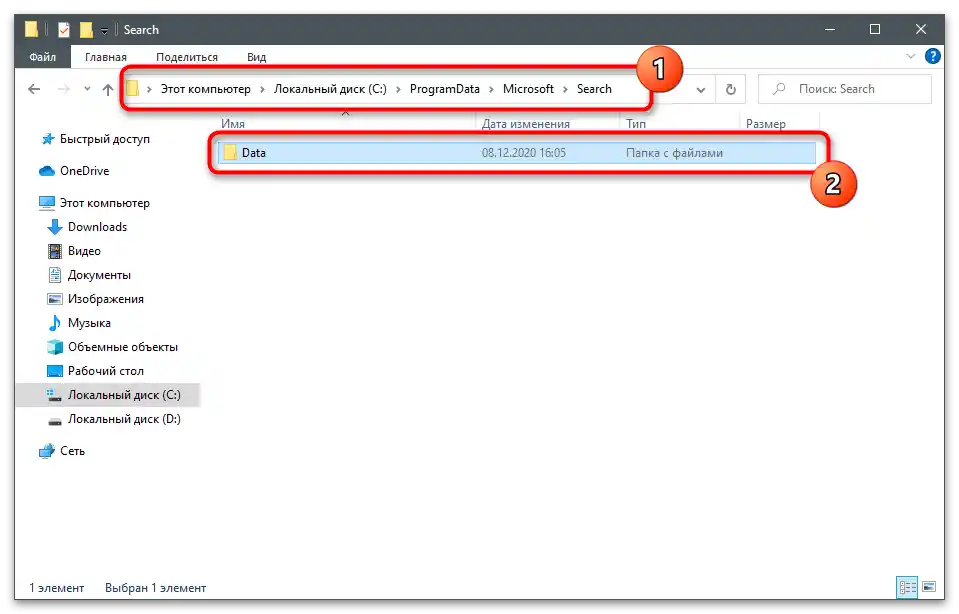
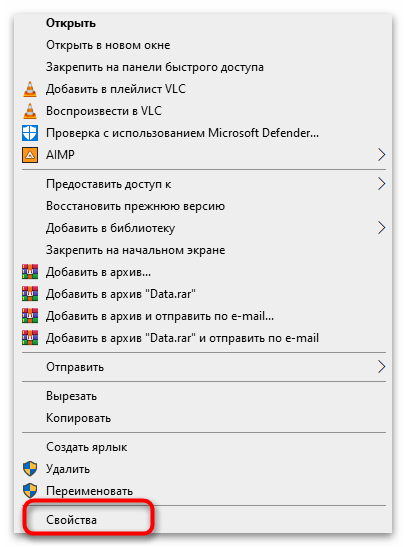
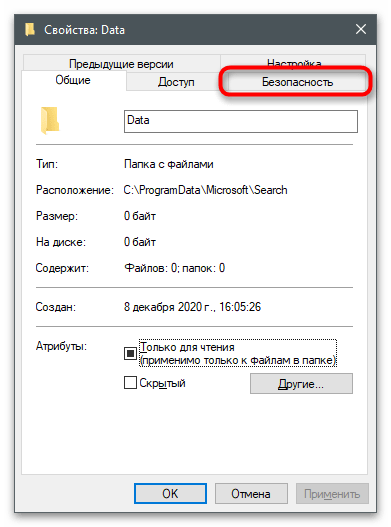
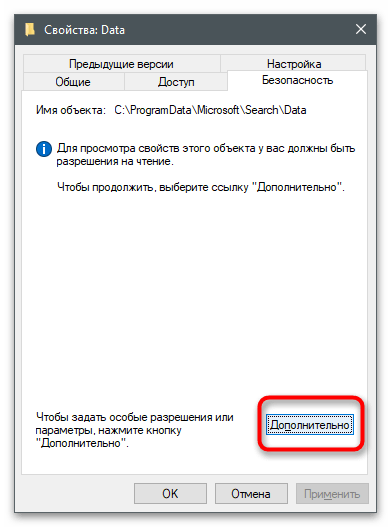
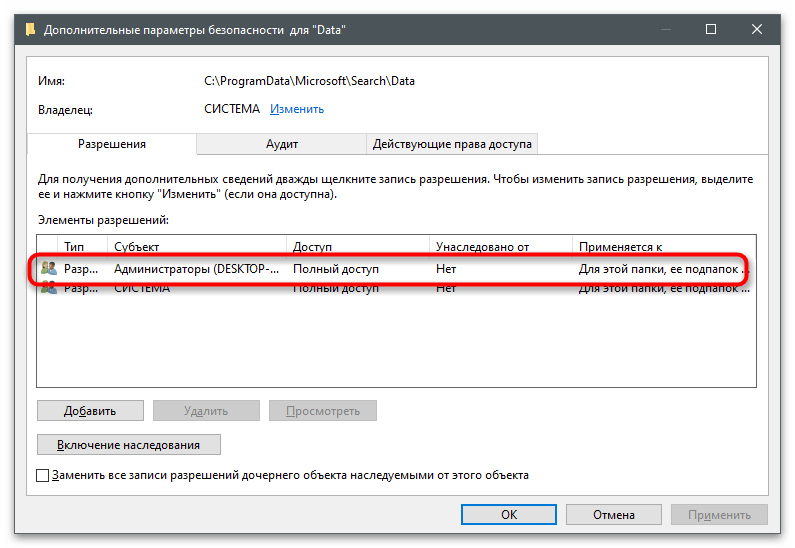
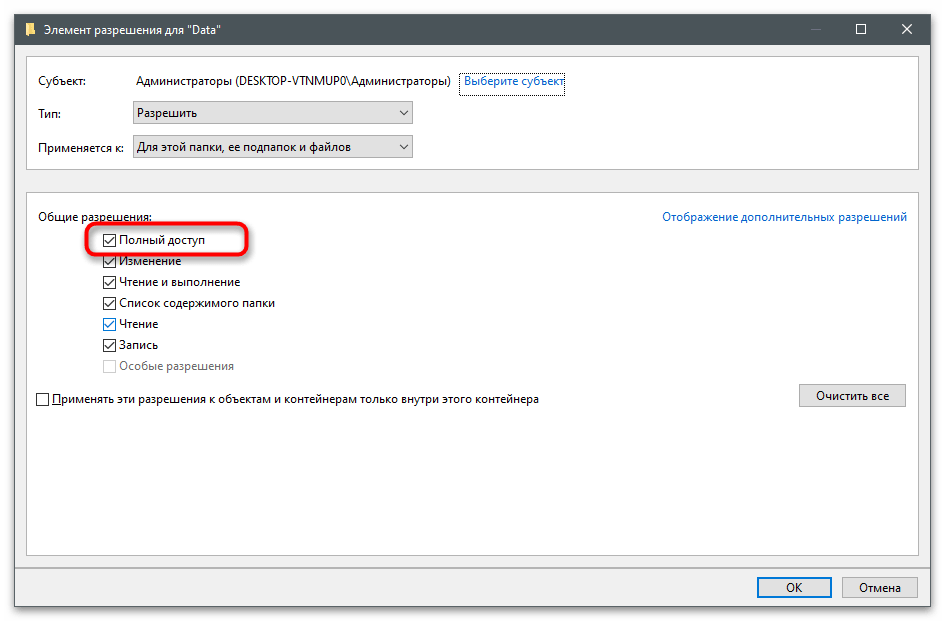
Způsob 4: Odstranění a přestavění indexu
Ve Windows je další vestavěná funkce, která umožňuje řešit různé problémy s vyhledáváním a indexováním. Odpovídá za přestavění indexu — celý proces se provádí automaticky po spuštění uživatelem.Pro nalezení potřebného tlačítka se seznamte s následujícími kroky.
- Otevřete "Start" a přejděte na "Ovládací panely".
- Mezi seznamem ikon najděte "Možnosti indexování" a klikněte na něj.
- Klikněte na "Další".
- V bloku "Odstraňování problémů" uvidíte tlačítko "Přestavět", na které je třeba kliknout.
- Při zobrazení oznámení si přečtěte jeho obsah a potvrďte akci.
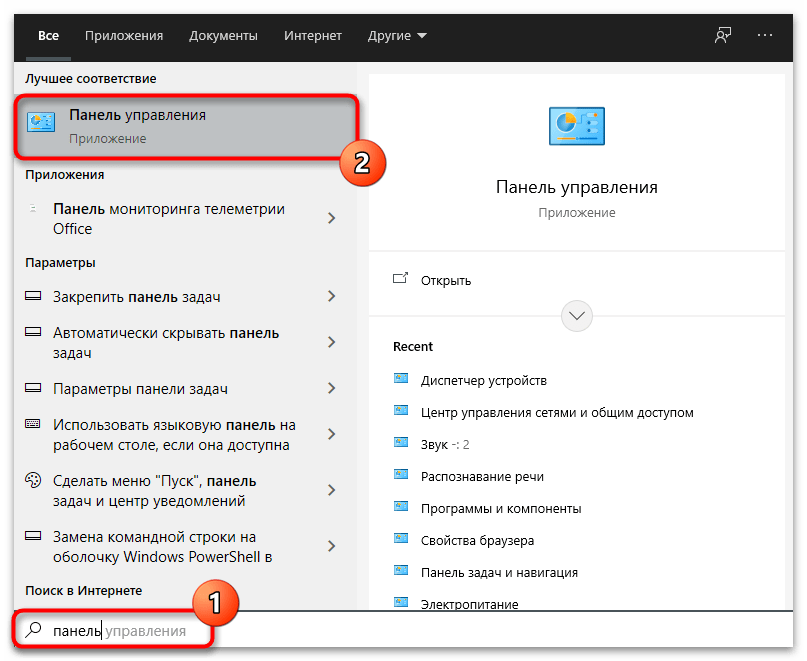
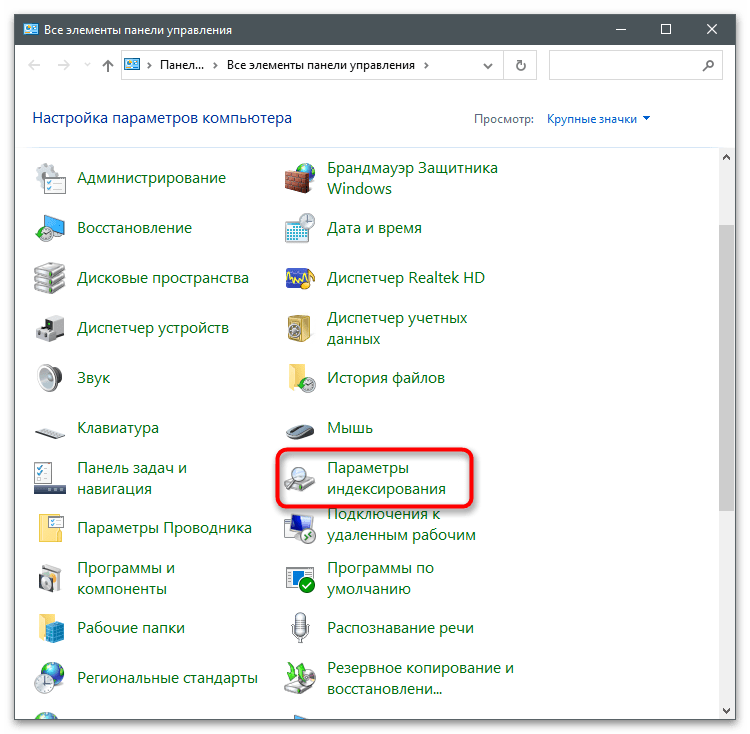
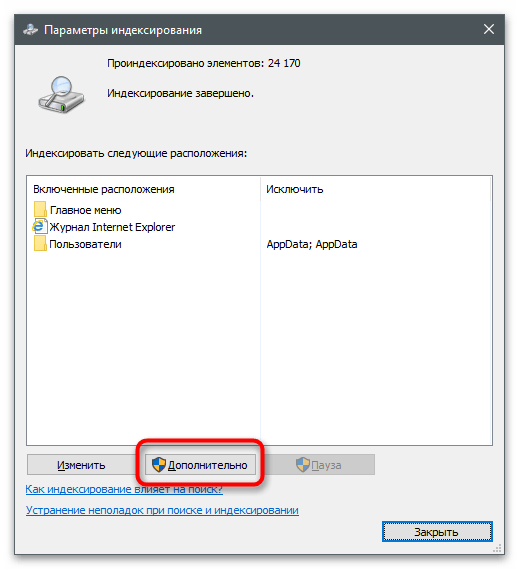
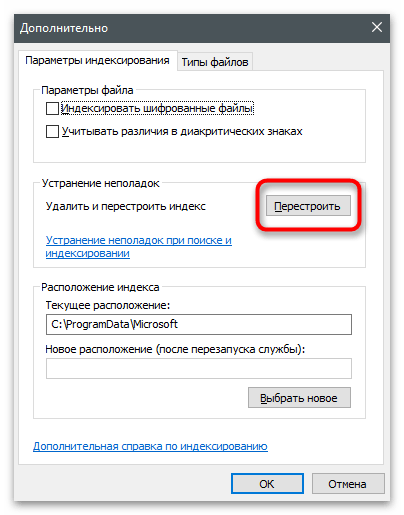
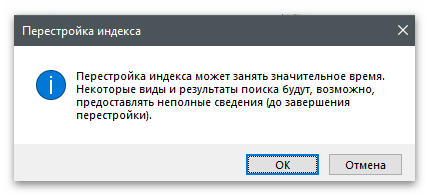
Způsob 5: Vypnutí Cortany
V současnosti Cortana ve Windows 10 nepodporuje ruštinu, proto ji rusky mluvící uživatelé prakticky nepoužívají. Pokud máte tuto funkci stále zapnutou, může být příčinou chyby "Nesprávná oprávnění pro adresáře služby vyhledávání Windows", proto správným řešením bude vypnutí Cortany, o čemž je zmíněno v jiném článku na našem webu.
Více informací: Jak vypnout Cortanu ve Windows 10
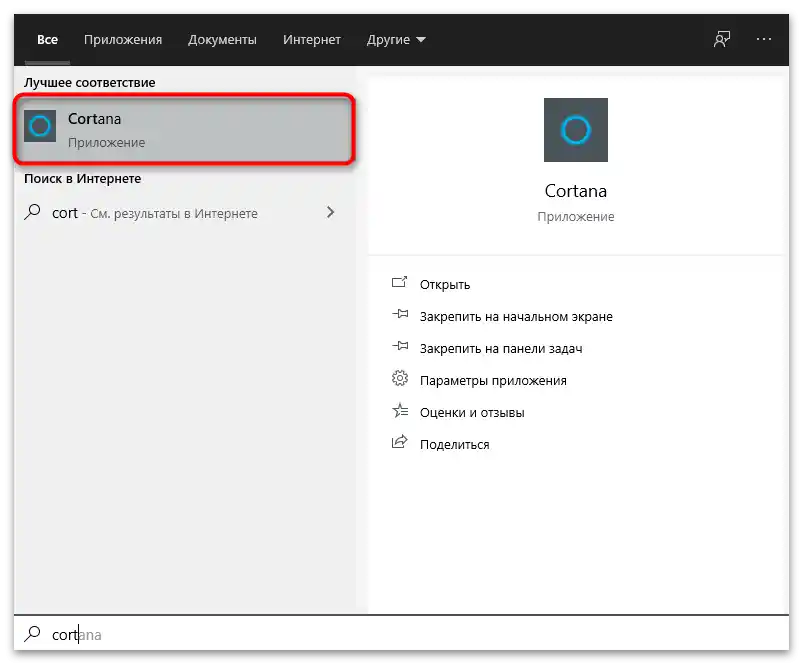
Způsob 6: Oprava Cortany
Pokud přesto používáte Cortanu a možnost jejího vypnutí nevyhovuje, zkuste ji obnovit pomocí speciálního příkazu v PowerShell. Není s tím žádný problém, což si můžete ověřit dále.
- Klikněte na tlačítko "Start" a z rozbalovacího menu vyberte položku "Windows PowerShell (administrátor)".
- Zadejte do konzole příkaz
Get-AppXPackage -AllUsers | Foreach {Add-AppxPackage -DisableDevelopmentMode -Register “$($_.InstallLocation)AppXManifest.xml”}a stiskněte Enter pro jeho potvrzení. - Objeví se nový řádek pro vstup bez jakýchkoli označení, což znamená úspěšné provedení příkazu.
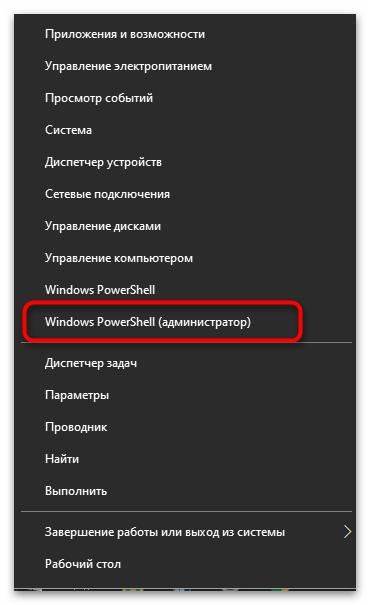
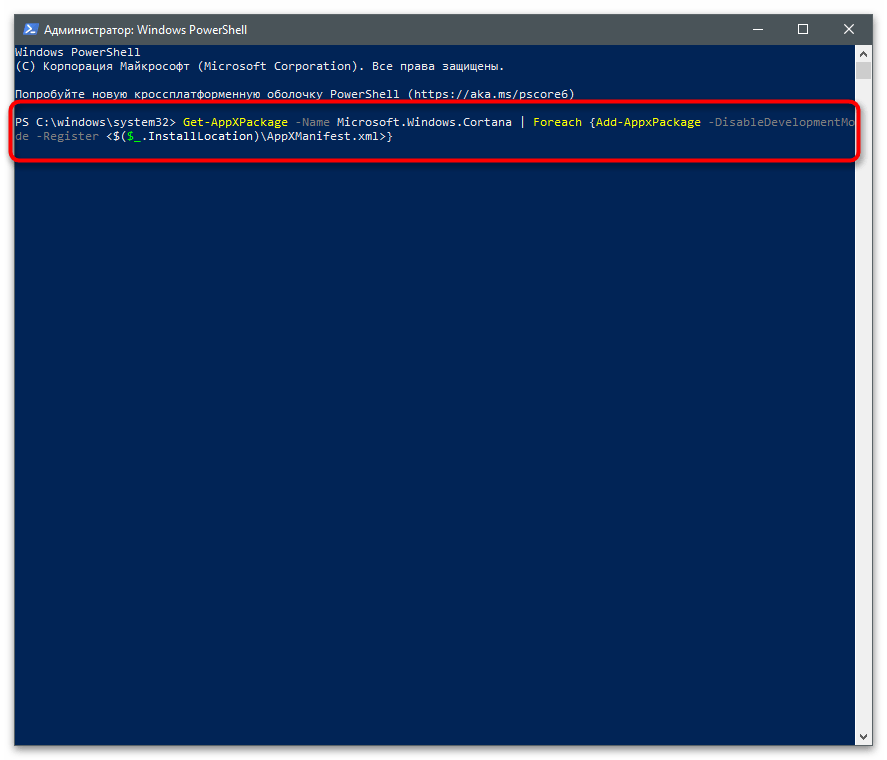
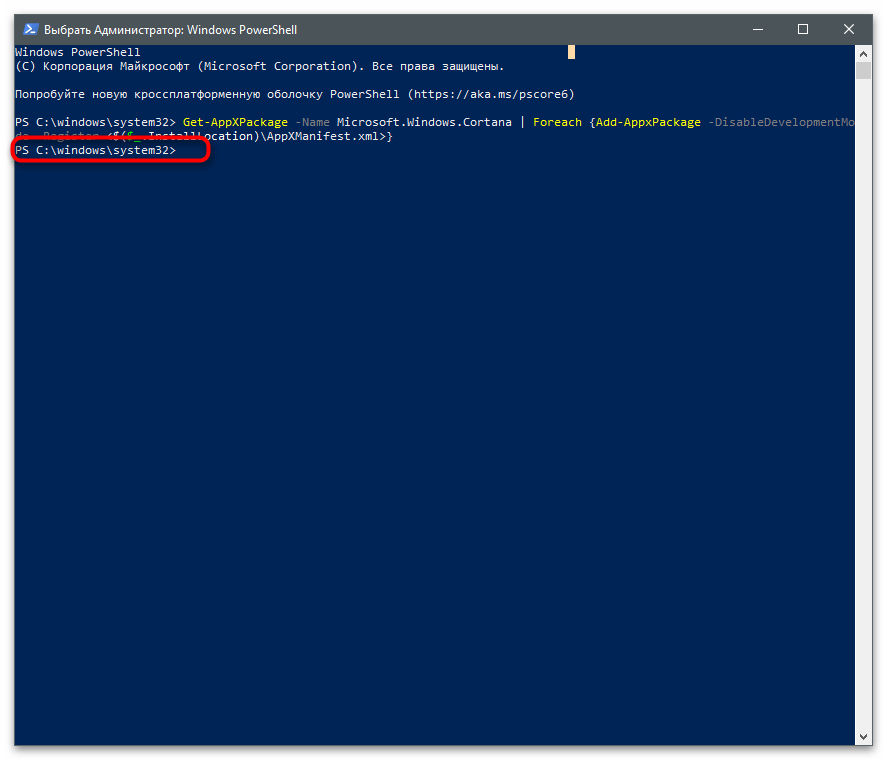
Způsob 7: Vytvoření nového souboru "UsrClass.Dat"
Ve Windows existuje uživatelský soubor s názvem "UsrClass.Dat", úzce spojený s vyhledáváním a indexováním.Může obsahovat chyby, které brání správnému vyhledávání, ale samotný soubor se pravděpodobně neaktualizuje, proto je třeba donutit operační systém, aby ho vytvořil znovu. Při tom nezapomeňte na bezpečnost, abyste v případě potřeby nenarušili funkčnost OS.
- Otevřete "Průzkumník" a přejděte na cestu
C:UsersJMÉNO UŽIVATELEAppDataLocalMicrosoftWindows. - Najděte soubor "UsrClass.Dat" a klikněte na něj pravým tlačítkem myši.
- Zobrazí se kontextové menu, vyberte položku "Přejmenovat" a změňte formát souboru na ".old", poté restartujte PC.
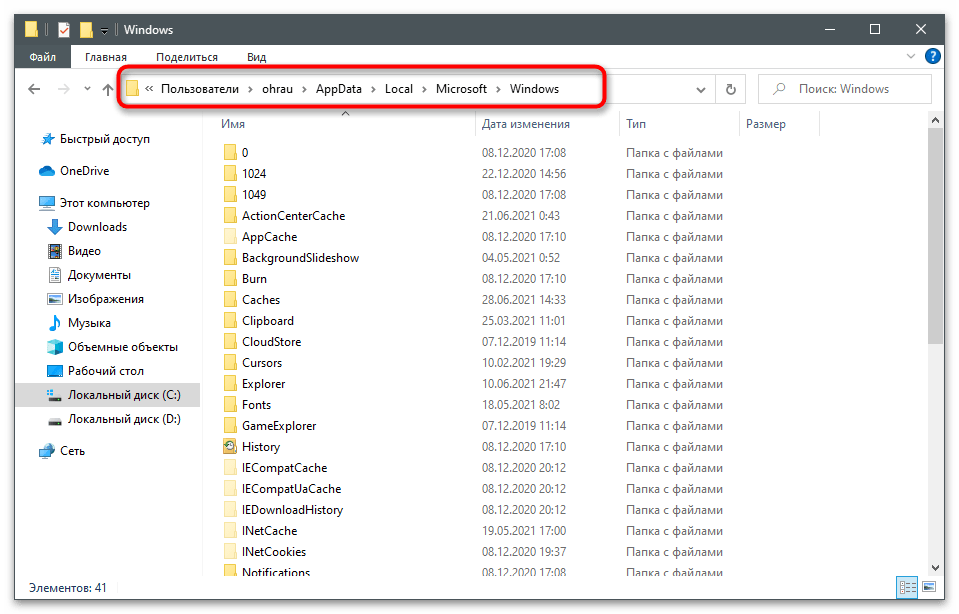
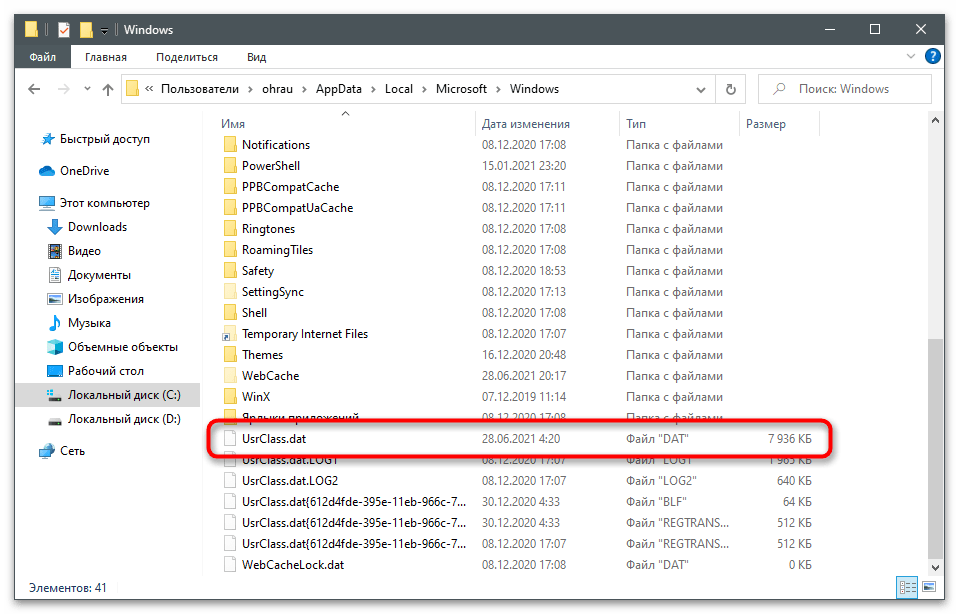
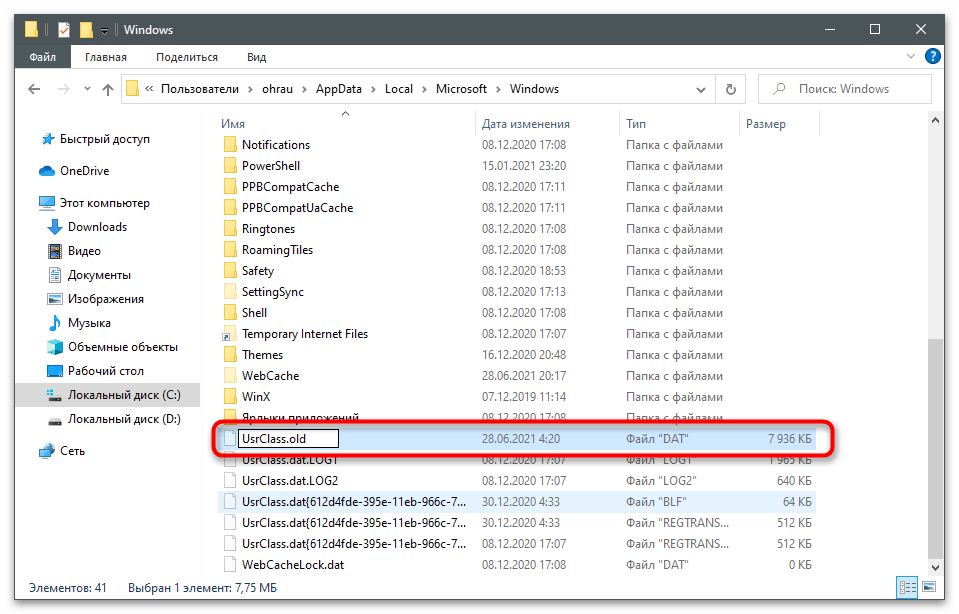
Způsob 8: Vytvoření nového uživatele
Dokončíme článek metodou, kterou je třeba provádět pouze v případě, že žádná z předchozích nepřinesla požadovaný výsledek. Její podstata spočívá ve vytvoření nového uživatele ve Windows, pro kterého jsou automaticky určena určitá práva a úrovně přístupu, které ovlivňují vyhledávání a indexaci. Pokud se rozhodnete využít tuto radu, přejděte na následující odkaz, abyste získali tematické pokyny.
Více informací: Vytvoření nových místních uživatelů ve Windows